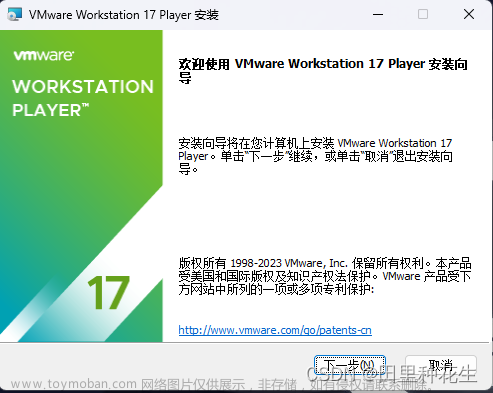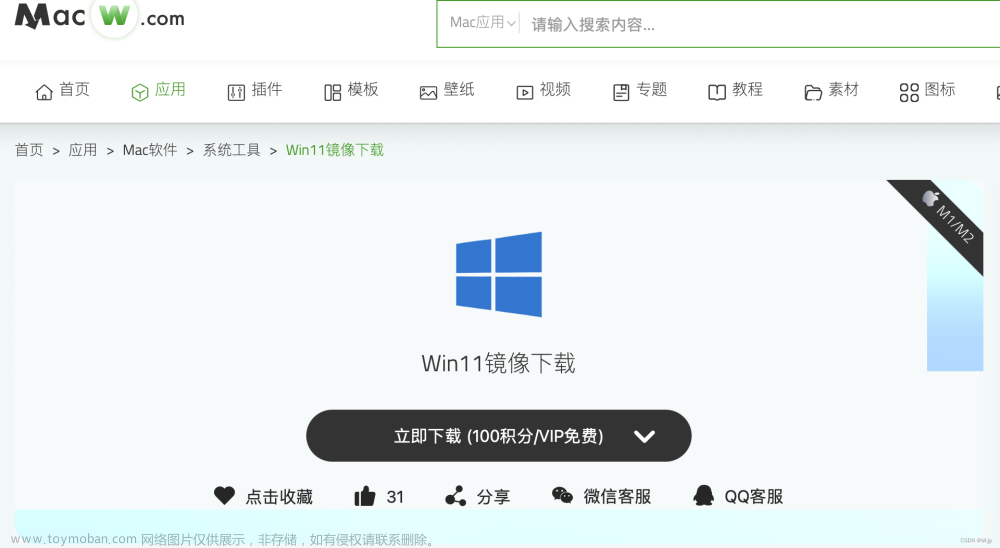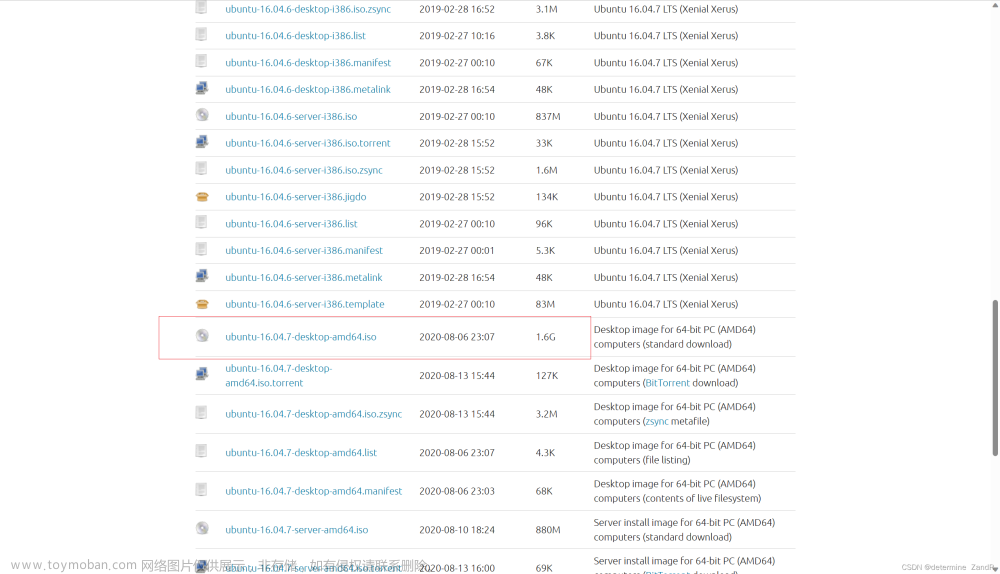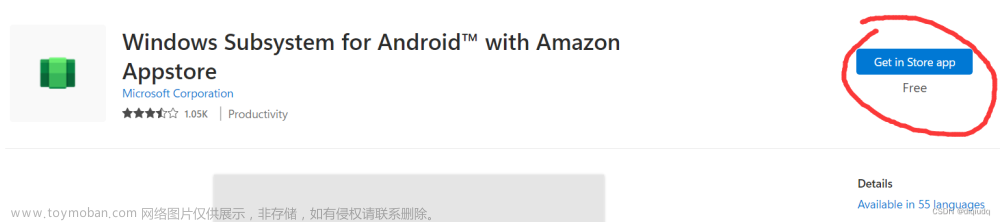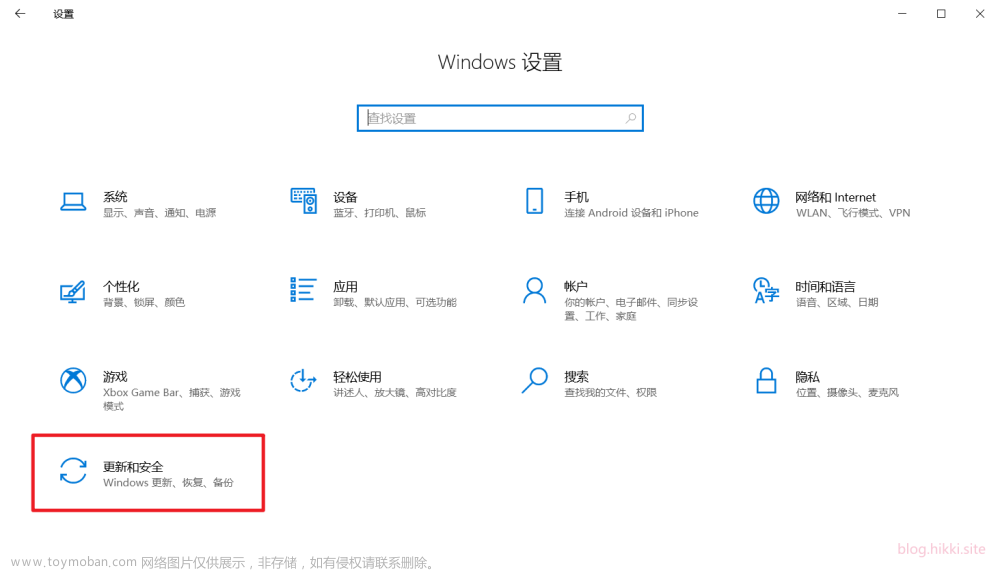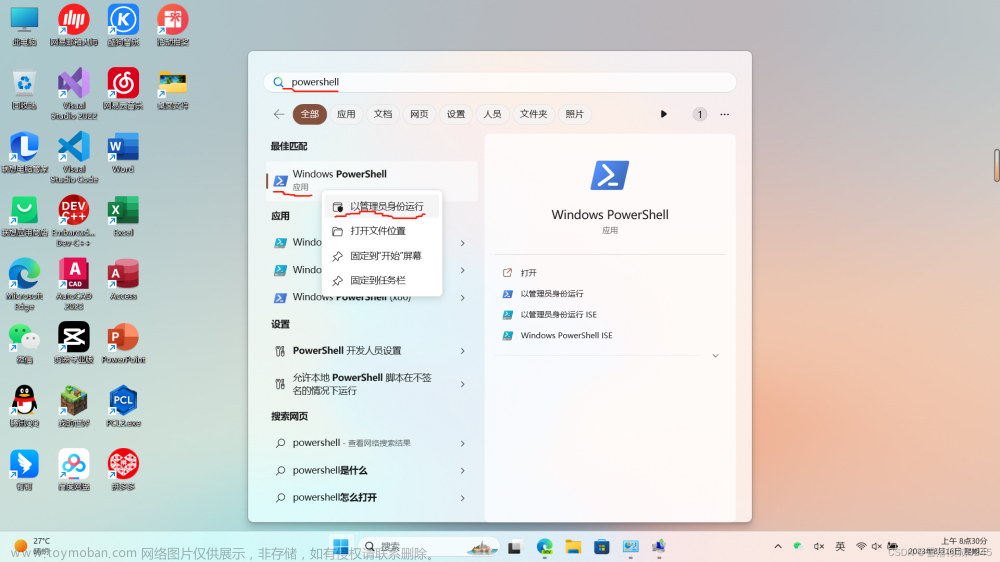我们在安装Windows11的时候,是不是因为它可以使用Android
我也是琢磨了一个晚上才想出来的。
好了,进入主题:如何在Windows11中安装Android?
第一步:把地区调成美国:
打开“设置”,选择“时间和语言”,点击“语言和地区”,把”国家和地区“调成“美国”,第一步就圆满完成了。
第二步:打开Hyper-V和虚拟机平台:
打开“控制面板”,点击“程序”,点击“启动或关闭Windows功能”勾选“Hyper-V”和“虚拟机平台”。
如果没有”Hyper-V“,说明您可能是家庭版的Windows,解决方法如下:
在桌面,右键,选择“新建文本文档”,复制以下代码:
pushd "%~dp0"
dir /b %SystemRoot%\servicing\Packages\*Hyper-V*.mum >hv.txt
for /f %%i in ('findstr /i . hv.txt 2^>nul') do dism /online /norestart /add-package:"%SystemRoot%\servicing\Packages\%%i"
del hv.txt
Dism /online /enable-feature /featurename:Microsoft-Hyper-V -All /LimitAccess /ALL
Pause依次点击“文件”-“另存为”-把“”文本文档.txt“改成”所有文件“-把名字改成:tast.bat-点“另存为”。
在桌面找到tast.bat,右键“以管理员身份运行”,等待执行完成。执行后按照第二步教程打开功能。打开后重新启动。
如果无法完全打开”Hyper-v“请检查你的CPU是否打开了虚拟化。
第三步:安装安卓虚拟机和WSA。
安卓虚拟机:
https://apps.microsoft.com/store/detail/windows-subsystem-for-android%E2%84%A2-with-amazon-appstore/9P3395VX91NR?hl=en-us&gl=US
安装WSA:
https://apps.microsoft.com/store/detail/wsa%E5%B7%A5%E5%85%B7%E7%AE%B1/9PPSP2MKVTGT?hl=zh-cn&gl=CN
第四步:配置虚拟机:
在Windows搜索Android,打开它,然后按照同样的方法输入WSA,打开备用。在虚拟机点开发人员模式,打开,把下面的IP复制到WSA的备用IP。
第五步:安装软件:
打开wsa,点安装APK(APK安装文件需自备),点选择APK,找到我们准备好的文件,点安装APK,待安装完成。
最后,在Windows搜索你安装的应用,打开即可。
如何有用,就点个赞或评论一下呗。文章来源:https://www.toymoban.com/news/detail-444688.html
完。文章来源地址https://www.toymoban.com/news/detail-444688.html
到了这里,关于Windows 11的Android虚拟机的文章就介绍完了。如果您还想了解更多内容,请在右上角搜索TOY模板网以前的文章或继续浏览下面的相关文章,希望大家以后多多支持TOY模板网!